iPhone은 가장 인기있는 휴대 기기 중 하나이며 Android보다 훨씬 안전하고 가벼운 운영체제를 허용하는 Apple의 상표 인 iOS 운영체제를 사용합니다. iPhone 사용자는 'iMessage'및 'Facetime'기능과 같은 다양한 상표 기능도 즐길 수 있습니다. 이를 통해 매우 구체적인 경험을 할 수 있으며 두 명의 iPhone 사용자 간의 커뮤니케이션이 더욱 편리해집니다.

“활성화 중에 오류가 발생했습니다. 다시 시도 '오류
그러나 아주 최근에 사용자가 'iMessage'및 'Facetime'기능을 활성화 할 수없고 ' 활성화 중 오류가 발생했습니다. 다시 시도하십시오 ”가 표시됩니다. 이 기사에서는 트리거 될 수있는 몇 가지 이유에 대해 논의하고이를 완전히 제거 할 수있는 실행 가능한 솔루션을 제공합니다.
'활성화 중 오류가 발생했습니다.' 다시 시도하십시오”오류?
여러 사용자로부터 수많은 보고서를받은 후 문제를 조사하기로 결정하고이를 완벽하게 해결하기위한 일련의 솔루션을 고안했습니다. 또한 트리거 된 이유를 조사하여 다음과 같이 나열했습니다.
- 잘못된 날짜 및 시간 : 경우에 따라 사용자가 시간과 데이터를 수동으로 감지하도록 iPhone을 구성했을 수 있습니다. 이렇게하면 올바른 시간이 구성되지 않을 수 있습니다. 시간이 올바르게 구성되지 않았고 올바르지 않은 경우이 오류가 트리거 될 수 있습니다. 날짜와 시간은 인터넷 연결이 제대로 이루어지기 위해 매우 중요합니다.
- 인터넷 연결: 기능을 활성화하려는 인터넷 연결이 불안정하여 오류가 발생했을 수 있습니다. Apple 서버와 연결을 설정하고 기능을 활성화하려면 안정적인 연결이 필요합니다.
- 글리치 : 오류가 발생하여 기능에 결함이 발생했을 수도 있습니다. 잘못된 시작 또는 다른 시스템 작동의 오작동으로 인해 일부 기능이 비활성화되었을 수 있습니다.
이제 문제의 본질에 대한 기본적인 이해를 마쳤으므로 해결책으로 넘어갈 것입니다. 충돌을 피하기 위해 제시된 특정 순서대로 구현해야합니다.
해결 방법 1 : 날짜 및 시간 변경
일부 사용자의 경우 iPhone의 날짜 및 시간 설정이 잘못 구성되었을 수 있습니다. 따라서이 단계에서는 날짜와 시간을 자동으로 가져 오도록 전화기를 구성합니다. 그에 대한:
- 클릭 '설정' 상.
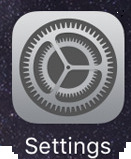
'설정'아이콘 클릭
- 고르다 '일반' 그리고 클릭 '데이트 & 시각'.
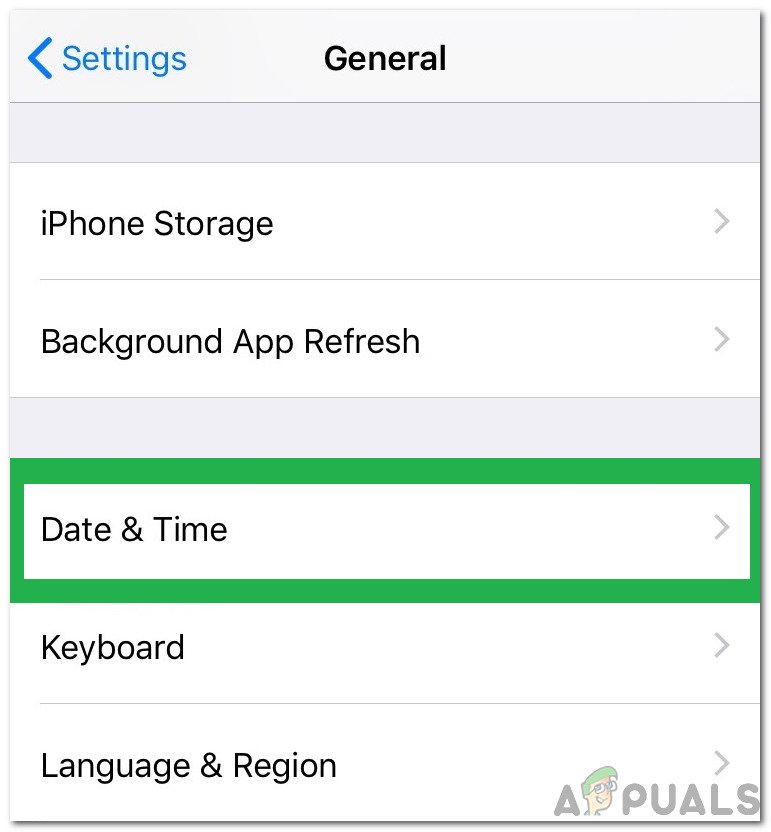
'일반'을 클릭하고 '날짜 및 시간'을 선택합니다.
- 활성화 그만큼 '자동으로 설정' 선택권.
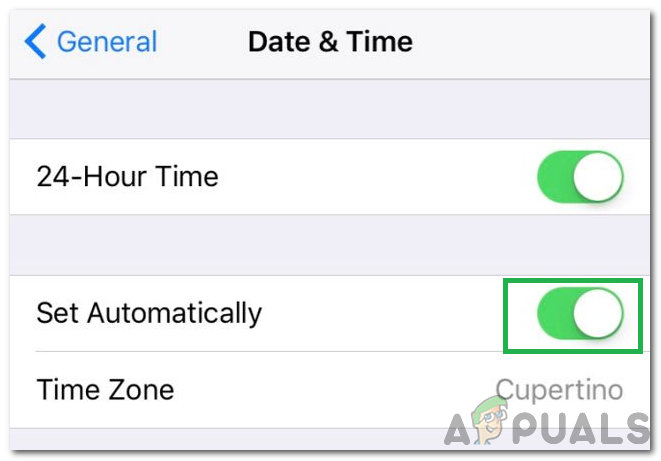
'자동으로 설정'토글을 클릭하여 켜십시오.
- 전화가 있는지 확인하십시오 연결됨 정확한 날짜 및 시간 설정을 얻을 수 있도록 안정적인 인터넷 연결에 연결하십시오.
- 검사 문제가 지속되는지 확인하십시오.
해결 방법 2 : 기능 다시 시작
경우에 따라 두 기능 간의 충돌 또는 결함으로 인해 오류가 트리거 될 수 있습니다. 따라서이 단계에서는 먼저 기능을 비활성화 한 다음 다시 활성화합니다. 그에 대한:
- 클릭 '설정' 상.
- 선택 '메시징' 옵션을 클릭하고 'iMessage' 그것을 돌리는 기능 떨어져서 .
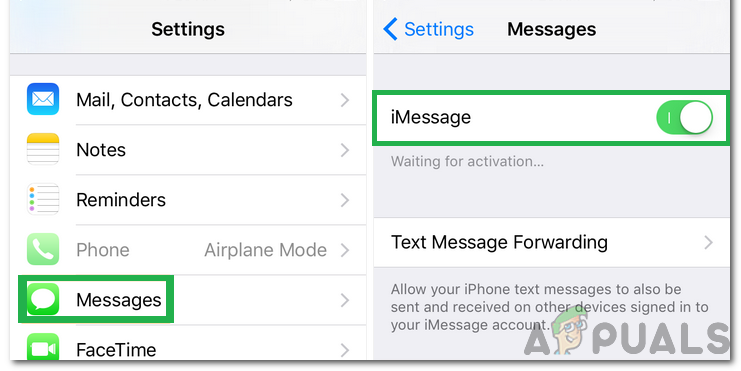
'메시지'를 클릭하고 'iMessage'끄기
- 기본 설정으로 돌아가서 '화상 통화'.
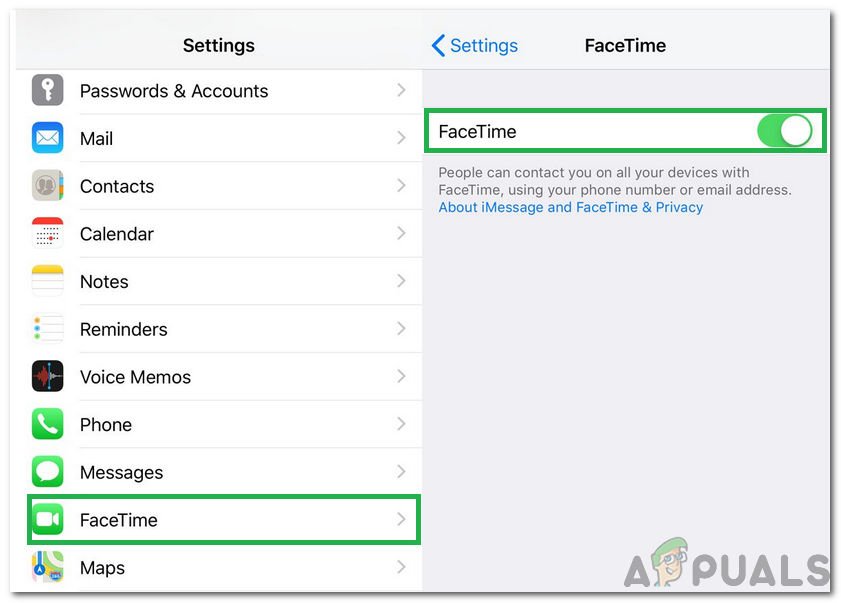
'Facetime'을 클릭하고 토글을 탭하여 끕니다.
- 딸깍 하는 소리 토글에서 Facetime을 켭니다.
- 다시 활성화 전화를 다시 시작한 후 둘 다.
- 검사 문제가 지속되는지 확인하십시오.
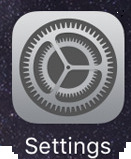
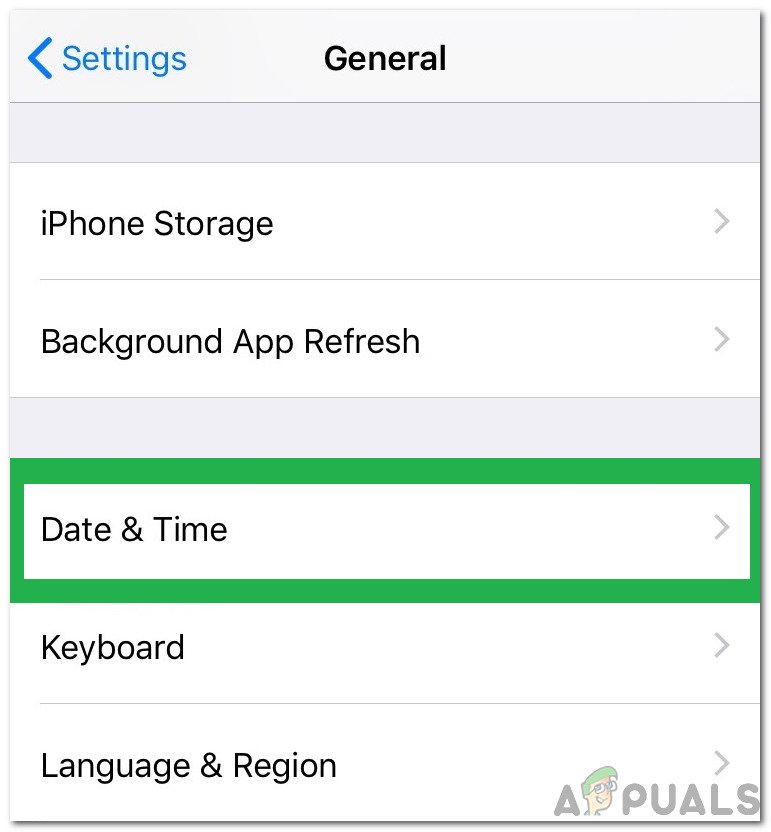
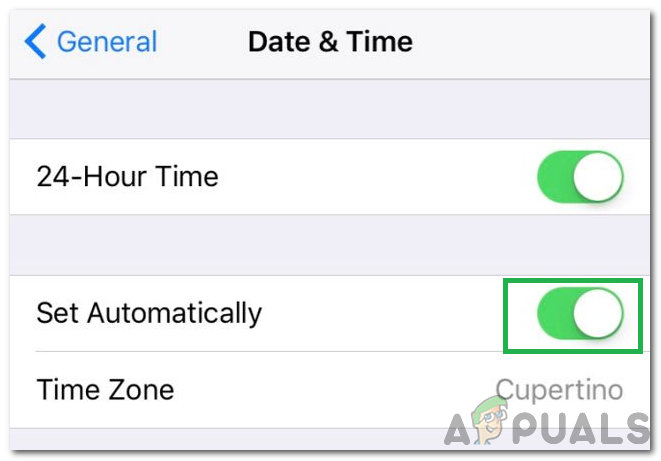
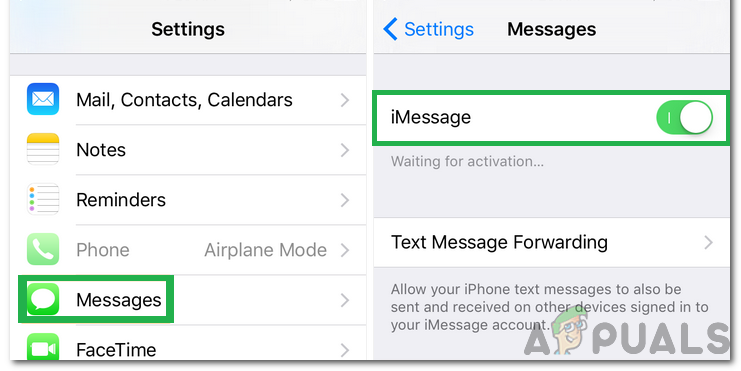
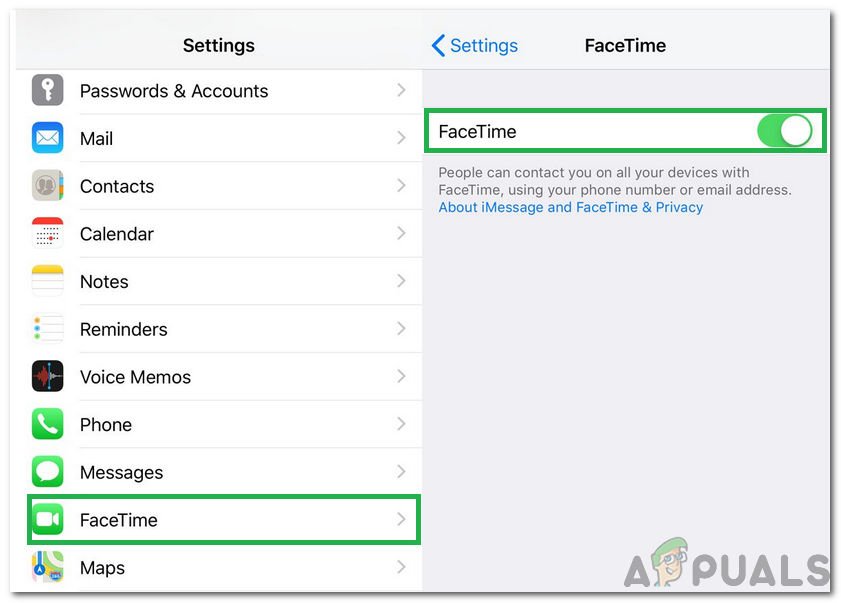















![[FIX] VJoy 설치 실패](https://jf-balio.pt/img/how-tos/90/vjoy-failed-install.png)







